✏️ Нам пишут:
Создал групповой чат с друзьями в iMessage, сразу добавил 8 человек, а теперь нужно удалить и добавить несколько новых пользователей. Как это сделать?
Начать групповой чат в iMessage достаточно просто. Нужно лишь открыть новое окно для переписки и в качестве адресата выбрать не одного, а сразу несколько получателей.
Чтобы в дальнейшем изменить состав участников, нужно сделать следующее:
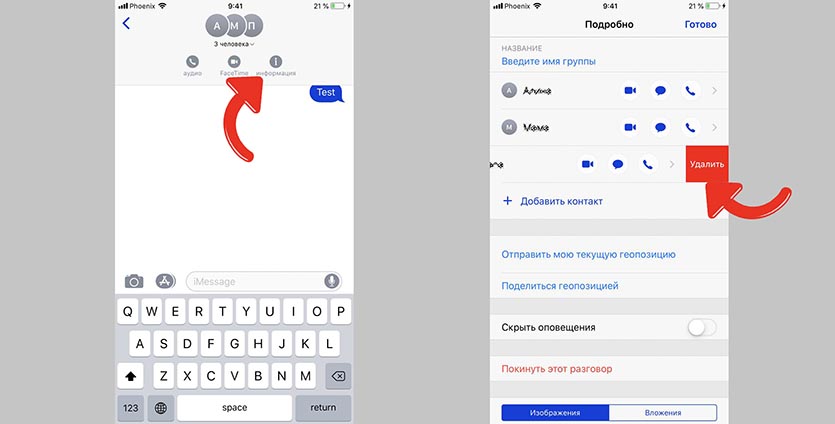
1. Открываем переписку, которой нужно управлять.
2. Нажимаем на пиктограмму контактов в верхней панели.
3. В открывшемся меню нажимаем кнопку Информация.
4. В списке пользователей добавляем нужных или удаляем ненужных.
Чтобы самостоятельно покинуть определенный групповой чат, следует открыть это же меню и выбрать пункт Покинуть этот разговор в самом низу страницы.




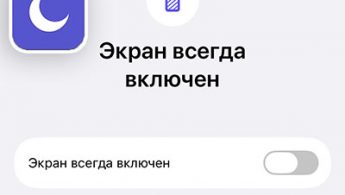
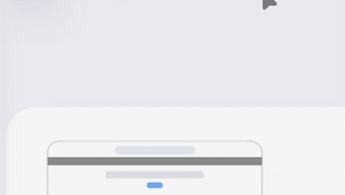


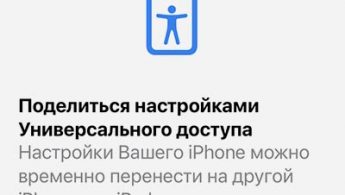

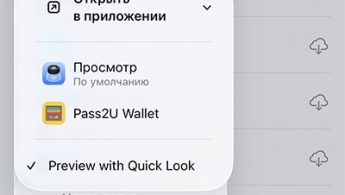
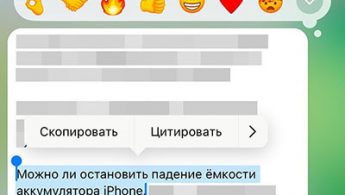








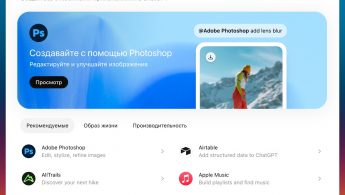
Спасибо!!! Очень помогли!
А как смс написать? Говорят, надо на клавиатуру нажимать? Расскажите, это тоже важно и нужно!
И ещё, как добавить контакт в записную книжку?
@Telman,
1) Отправить сообщение как iMessage. После сразу же удерживать на нем и выбрать «Отправить как SMS». Или если у человека нет iMessage – сразу отправиться как СМС. СМС – зелёный цвет, iMessage – синий
2) Методом тыка. Даже объяснять лень. Справа в углу есть значок + (вкладка контактов)
@ddk_block, в сарказм не можем?
@Telman, хорошо тупого играешь, значит